Cara Mengunci Aplikasi di iPhone 2024
Senin, 16 September 2024
1001teknologi.com - Bagi anda yang sedang mencari bagaimana cara mengunci aplikasi di iPhone, tenang saja karena di artikel ini kami sudah menyediakan pembahasannya untuk anda.
Seperti yang sudah diketahui bahwa iPhone merupakan salah satu merk Smartphone yang mempunyai banyak peminat.
Olah karena itu, para pengguna Smartphone tersebut harus mengamana seluruh data yang ada dalam iPhone miliknya dengan cara mengunci aplikasi yang terpasang.
Mengunci layar iPhone saja tidak cukup untuk menjamin keamanan data anda, bisa saja orang lain mencuri kata sandi atau password anda.
Jika begitu, maka mereka bisa dengan mudah mengakses atau membuka aplikasi iPhone milik anda.
Apabila mereka berhasil membuka aplikasi tersebut, mereka mempunyai kesempatan untuk menyalahgunakan data didalamnya untuk tujuan tertentu.
Karena itulah, tidak sedikit pengguna iPhone yang ingin melindungi privasi mereka dan memilih mengunci aplikasi tertentu di iPhone mereka.
Walau begitu, ternyata ada beberapa pengguna iPhone yang bahkan sampai sekarang belum tahu atau masih kebingungan bagaimana cara mengunci aplikasi yang ada di iPhone.
Cara Mengunci Aplikasi di iPhone
Bagi anda yang ingin mengetahui bagaimana cara mengunci aplikasi di iPhone! Simak ulasan lengkapnya dalam artikel dibawah ini.1. Dengan AppLocker
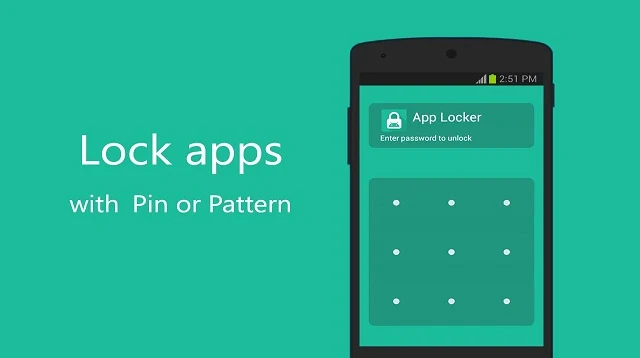 |
| Mengunci Aplikasi dengan AppLocker |
Jika anda membutuhkan aplikasi pendukung untuk mengunci aplikasi di iPhone, anda bisa memanfaatkan aplikasi yang bernama AppLocker.
AppLocker ini dapat anda download secara gratis di App Store atau melalui link yang sudah kami sediakan.
- Download AppLocker for iPhone
Jika aplikasi sudah terinstall dan terpasang dengan sempurna, sekarang anda bisa mengikuti langkah-langkah cara mengunci aplikasi di iPhone dibawah ini! Detailnya yaitu sebagai berikut:
- Silahkan buka aplikasi AppLocker yang sudah terpasang di perangkat anda.
- Selanjutnya, pilih menu "Settings" dan klik tombol "ON".
- Kemudian anda akan diminta untuk mengatur kata sandi untuk mengunci aplikasi.
- Setelah itu, anda bisa memilih folder, file, foto, atau aplikasi yang ingin dikunci atau diberikan password.
- Selesai! Sangat sederhana bukan.
2. Dengan iProtect
 |
| Mengunci Aplikasi dengan iProtect |
Anda juga bisa menggunakan aplikasi iProtect untuk mengunci aplikasi di iPhone, akan tetapi perlu diketahui bahwa aplikasi ini tidak tersedia di App Store.
iProtect hanya bisa anda dapatkan melalui platform Cydia, buka browser perangkat anda dan kunjungi platfrom tersebut.
Setelah berhasil mengunduhnya silahkan ikuti langkah-langkah cara mengunci aplikasi di iPhone menggunakan aplikasi iProtect! Untuk detailnya yaitu sebagai berikut:
- Bukalah aplikasi iProtect.
- Berikutnya, tentukan jenis kunci yang ingin digunakan untuk mengunci aplikasi (Bisa menggunakan Passcode berupa kata sandi atau sidik jari).
- Setelah selesai mengatur password, anda bisa memilih aplikasi mana yang ingin dikunci.
- Kalau sudah, silahkan klik "Save" untuk menyimpan.
Dengan menggunakan cara ini, aplikasi yang sudah dipilih tadi akan terkunci secara otomatis sehingga yang bisa mengaksesnya adalah hanya orang yang mempunyai password-nya.
Selain itu, perlu diketahui bahwa Cydia bukanlah platform yang tersedia pada App Store, aplikasi yang di download mungkin tidak bisa berjalan lancar.
Tidak hanya sampai disana, masalah bug akan banyak ditemukan pada aplikasi-aplikasi yang di download melalui Cydia.
Oleh karena itu, akan jauh lebih baik kalau anda tidak menggunakan aplikasi tambahan untuk mengunci aplikasi di iPhone.
Kami sarankan agar menggunakan fitur yang sudah tersematkan di iPhone seperti menggunakan Face ID, Touch ID atau fitur Restrictions.
Meskipun ada aplikasi tambahan untuk mengunci aplikasi di iPhone, namun kami tetap menyarankan agar tidak menggunakannya kecuali dalam keadaan terdesak.
3. Dengan Face ID
 |
| Mengunci Aplikasi dengan Face ID |
Apple kini meluncurkan sebuah tekhnologi berupa Face ID, tekhnologi ini dapat anda temukan pada seri iPhone 7 ke atas.
Pada dasarnya, fitur ini mirip seperti Touch ID yang dimana anda bisa mengakses iPhone melalui Screaning wajah.
Hadirnya sistem bernama Modern TrueDepth inilah membuat iPhone bisa memetakan geometri wajah anda secara akurat.
Dengan menggunakan Face ID anda tidak hanya dapat mengunci layar saja, namun juga dapat mengunci aplikasi sampai mengisi kata sandi secara otomatis di Safari.
Adapun langkah-langkah dari cara mengunci aplikasi di iPhone dengan fitur Face ID yang bisa dijadikan panduan, yaitu sebagai berikut:
- Pertama, buka Aplikasi Pengaturan di iPhone anda.
- Pilih Akun dan Privasi.
- Setelah halaman selanjutnya muncul, silahkan Scroll sedikit kebawah untuk menemukan Kunci Layar.
- Silahkan pilih "Face ID".
- Pilihlah aplikasi yang ingin dikunci dengan Face ID.
Catatan:
Jika sudah mengatur aplikasi untuk dikunci menggunakan Face ID dan tidak berhasil, anda perlu masuk kedalam aplikasi dan mengatur sistem keamanan secara manual melalui aplikasi yang ingin dikunci.
4. Dengan Touch ID
 |
| Mengunci Aplikasi dengan Touch ID |
Touch ID merupakan tekhnologi yang terlebih dahulu ada sebelum Face ID, akan tetapi keduanya mempunyai fungsi yang kurang lebih mirip.
Face ID menggunakan metode dengan pengenalan wajah sedangkan Touch ID menggunakan metode sidik jari.
Untuk mengunci aplikasi di iPhone melalui Touch ID, anda bisa melakukannya dengan mengikuti tahapan yang kami bagikan.
Adapun langkah-langkah cara mengunci aplikasi di iPhone dengan fitur Touch ID yang dapat diikuti sebagai panduan, yaitu sebagai berikut:
- Pertama, buka menu "Pengaturan atau Setting" di iPhone.
- Lalu pilih "Touch ID dan Password".
- Kemudian masukkan kata sandi kalau ada.
- Pilih aplikasi yang ingin dilindungi dengan Touch ID.
- Untuk mengaktifkannya, anda akan diminta untuk menambahkan beberapa sidik jari.
- Setelah selesai, masuk ulang ke menu "Settings > Passcode & Touch ID".
- Disana, aktifkan Passcode & Touch ID untuk aplikasi yang diinginkan.
Catatan:
Perlu diketahui bahwa fitur Touch ID hanya dapat digunakan pada seri iPhone 8 ke bawah, sedangkan untuk seri iPhone X ke atas hanya dapat menggunakan tekhnologi Face ID.
5. Dengan Fitur Restrictions
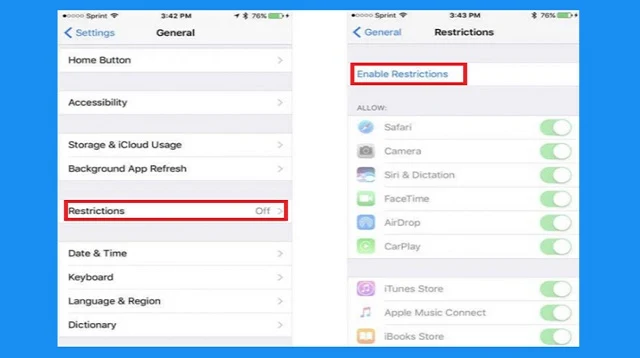 |
| Mengunci Aplikasi dengan Fitur Restrictions |
Tidak hanya mengandalkan tekhnologi Face ID dan Touch ID, namun anda juga dapat mengunci aplikasi di iPhone menggunakan fitur Restrictions.
Apa itu Restrictions? Fitur ini merupakan menu untuk mengatur privasi atau memberi batasan-batasan penggunaan aplikasi iPhone.
Dibawah ini langkah-langkah cara mengunci aplikasi di iPhone dengan fitur Restrictions, yaitu sebagai berikut:
- Buka menu Settings di iPhone anda.
- Pada halaman yang muncul, silahkan pilih "General".
- Di menu selanjutnya, pilih "Restrictions".
- Aktifkan terlebih dulu fitur tersebut dan pilih "Enable Restrictions, nanti anda akan diminta untuk memasukkan Passcode.
- Lalu, anda bisa pilih aplikasi yang ingin dikunci.
- Selesai! Selamat mencoba.
Akhir Kata
Itulah beberapa cara mengunci aplikasi di iPhone yang dapat kami rekomendasikan untuk anda, baik menggunakan aplikasi atau dengan memanfaatkan fitur pada iPhone tersebut.Semoga dengan adanya pembahasan dan tutorial diatas dapat membantu anda meningkatkan keamanan terhadap aplikasi yang ingin dilindungi.
Anda juga bisa membagikan artikel ini kepada teman, saudara atau kerabat lainnya yang juga belum mengetahui informasi ini. Sekian dan semoga bermanfaat.
